Cách thay đổi kích thước hình ảnh bằng GroupDocs.Viewer .NET: Hướng dẫn từng bước dành cho nhà phát triển
Giới thiệu
Bạn đang muốn thay đổi kích thước hình ảnh được tạo từ tài liệu để đáp ứng các yêu cầu thiết kế cụ thể hoặc tối ưu hóa chúng để hiển thị trên web? Với GroupDocs.Viewer cho .NET, việc thay đổi kích thước hình ảnh trở nên đơn giản và hiệu quả. Hướng dẫn này hướng dẫn các nhà phát triển tận dụng khả năng của GroupDocs.Viewer để điều chỉnh kích thước hình ảnh một cách hiệu quả.
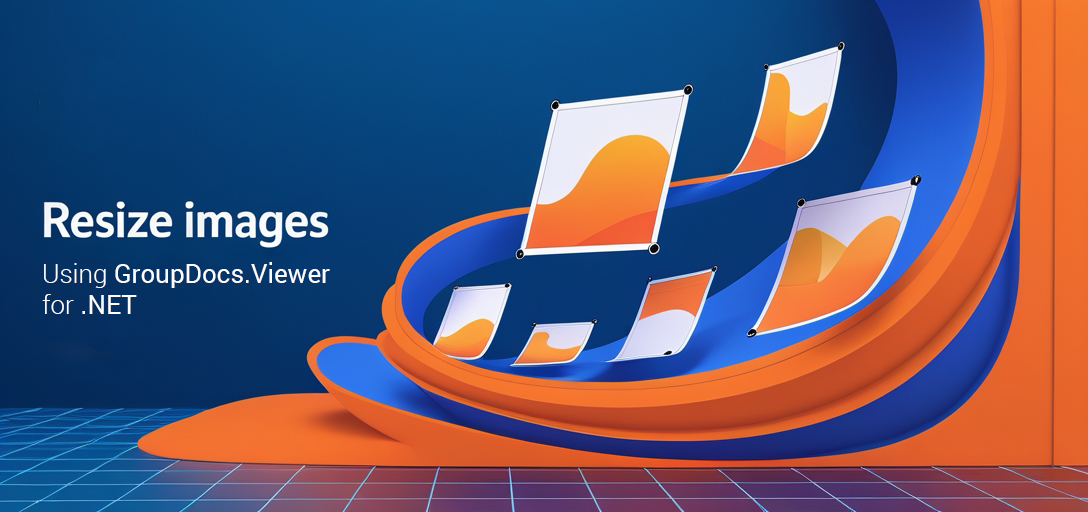
Những gì bạn sẽ học được:
- Cách thiết lập và khởi tạo GroupDocs.Viewer cho .NET
- Các bước để thay đổi kích thước hình ảnh bằng các tính năng của trình xem
- Những cạm bẫy thường gặp và mẹo khắc phục sự cố
- Ứng dụng thực tế của việc thay đổi kích thước hình ảnh
Chúng ta hãy bắt đầu với các điều kiện tiên quyết cần thiết trước khi bắt đầu.
Điều kiện tiên quyết
Trước khi bắt đầu, hãy đảm bảo bạn có:
Thư viện và phiên bản bắt buộc
- GroupDocs.Viewer cho .NET: Phiên bản 25.3.0 trở lên.
Yêu cầu thiết lập môi trường
- Môi trường .NET tương thích (ví dụ: .NET Core hoặc .NET Framework).
- Visual Studio hoặc bất kỳ IDE nào hỗ trợ phát triển C#.
Điều kiện tiên quyết về kiến thức
- Hiểu biết cơ bản về lập trình C# và các hoạt động I/O tệp trong .NET.
- Quen thuộc với quản lý gói NuGet để thêm thư viện vào dự án của bạn.
Sau khi đã đáp ứng được các điều kiện tiên quyết này, chúng ta hãy chuyển sang thiết lập GroupDocs.Viewer cho .NET.
Thiết lập GroupDocs.Viewer cho .NET
Để bắt đầu sử dụng GroupDocs.Viewer, hãy cài đặt nó thông qua trình quản lý gói. Điều này có thể được thực hiện thông qua NuGet Package Manager Console hoặc .NET CLI:
Bảng điều khiển quản lý gói NuGet
Install-Package GroupDocs.Viewer -Version 25.3.0
.NETCLI
dotnet add package GroupDocs.Viewer --version 25.3.0
Mua lại giấy phép
GroupDocs.Viewer cung cấp bản dùng thử miễn phí để thử nghiệm ban đầu, cho phép khám phá các tính năng của nó mà không mất phí. Đối với mục đích sử dụng lâu dài hoặc thương mại, nên mua giấy phép tạm thời hoặc mua phần mềm.
Để có được bản dùng thử miễn phí, hãy truy cập Dùng thử miễn phí GroupDocs. Nếu bạn cần quyền truy cập mở rộng, hãy cân nhắc xin giấy phép tạm thời từ Giấy phép tạm thời của GroupDocs hoặc mua trực tiếp qua Trang mua hàng.
Khởi tạo cơ bản
Sau đây là cách khởi tạo GroupDocs.Viewer trong dự án C# của bạn:
using System.IO;
using GroupDocs.Viewer;
using GroupDocs.Viewer.Options;
string outputDirectory = Path.Combine("YOUR_OUTPUT_DIRECTORY");
string pageFilePathFormat = Path.Combine(outputDirectory, "page_{0}.jpg");
// Khởi tạo đối tượng Viewer bằng đường dẫn tài liệu.
using (Viewer viewer = new Viewer(@"YOUR_DOCUMENT_DIRECTORY/SAMPLE_DOCX"))
{
// Thiết lập và tạo phiên bản JpgViewOptions.
JpgViewOptions options = new JpgViewOptions(pageFilePathFormat);
}
Trong đoạn mã này, chúng tôi khởi tạo Viewer đối tượng có đường dẫn tài liệu cụ thể và cấu hình cài đặt đầu ra bằng cách sử dụng JpgViewOptions.
Hướng dẫn thực hiện
Hãy cùng khám phá cách thay đổi kích thước hình ảnh được tạo từ tài liệu bằng GroupDocs.Viewer. Chúng tôi sẽ chia nhỏ quy trình thành các bước rõ ràng để bạn dễ hiểu.
Điều chỉnh kích thước hình ảnh
Tính năng này cho phép bạn tùy chỉnh kích thước hình ảnh theo yêu cầu, cho dù là để tối ưu hóa web hay cài đặt hiển thị cụ thể.
Bước 1: Khởi tạo Viewer và Thiết lập Định dạng Đầu ra
Đầu tiên, thiết lập môi trường của bạn với các đường dẫn cần thiết và khởi tạo Viewer sự vật:
using (Viewer viewer = new Viewer(@"YOUR_DOCUMENT_DIRECTORY/SAMPLE_DOCX"))
{
JpgViewOptions options = new JpgViewOptions(pageFilePathFormat);
}
Bước 2: Cấu hình kích thước hình ảnh
Thiết lập chiều rộng và chiều cao mong muốn cho hình ảnh đầu ra của bạn:
options.Width = 600; // Thiết lập chiều rộng của hình ảnh.
options.Height = 800; // Đặt chiều cao của hình ảnh.
Bước 3: Kết xuất tài liệu dưới dạng hình ảnh
Sử dụng viewer.View(options) phương pháp xử lý và kết xuất tài liệu của bạn thành hình ảnh có kích thước được chỉ định:
viewer.View(options);
Tùy chọn cấu hình chính:
- Chiều rộng & Chiều cao: Xác định kích thước pixel của hình ảnh đầu ra.
- Định dạng đường dẫn đầu ra: Tùy chỉnh vị trí lưu tệp.
Mẹo khắc phục sự cố:
- Đảm bảo đường dẫn đến tài liệu và thư mục đầu ra tồn tại và được cấu hình đúng.
- Kiểm tra xem có đủ quyền hay không nếu ghi vào một thư mục cụ thể.
Ứng dụng thực tế
Hiểu được các ứng dụng thực tế có thể giúp ngữ cảnh hóa các lợi ích của việc thay đổi kích thước hình ảnh. Sau đây là một số trường hợp sử dụng thực tế:
- Tối ưu hóa Web: Thay đổi kích thước hình ảnh để đảm bảo thời gian tải nhanh hơn trên trang web, nâng cao trải nghiệm của người dùng.
- Trình bày tài liệu: Tùy chỉnh bản xem trước tài liệu cho các bài thuyết trình hoặc báo cáo có yêu cầu về kích thước cụ thể.
- Lưu trữ và Lưu trữ: Tối ưu hóa không gian lưu trữ bằng cách điều chỉnh kích thước hình ảnh trước khi lưu trữ tài liệu kỹ thuật số.
Các khả năng tích hợp bao gồm kết hợp GroupDocs.Viewer với các hệ thống .NET khác như ứng dụng ASP.NET hoặc sử dụng cùng với các khuôn khổ xử lý thao tác phương tiện.
Cân nhắc về hiệu suất
Khi làm việc với các tài liệu lớn, hãy cân nhắc các chiến lược tối ưu hóa hiệu suất sau:
- Xử lý hàng loạt: Xử lý nhiều hình ảnh theo từng đợt để giảm tải bộ nhớ.
- Quản lý tài nguyên hiệu quả: Giải phóng tài nguyên ngay sau khi xử lý từng trang tài liệu.
Thực hành tốt nhất:
- Sử dụng độ phân giải hình ảnh phù hợp dựa trên mục đích sử dụng cuối cùng để cân bằng chất lượng và hiệu suất.
- Theo dõi mức sử dụng bộ nhớ của ứng dụng, đặc biệt là khi xử lý các tài liệu có độ phân giải cao.
Phần kết luận
Hướng dẫn này đề cập đến cách thay đổi kích thước hình ảnh hiệu quả bằng GroupDocs.Viewer cho .NET. Bằng cách làm theo các bước này, bạn có thể đảm bảo hình ảnh tài liệu của mình đáp ứng các yêu cầu về kích thước cụ thể, tối ưu hóa chúng cho nhiều ứng dụng khác nhau.
Các bước tiếp theo
Khám phá thêm các tùy chọn tùy chỉnh và các tính năng nâng cao có sẵn trong thư viện GroupDocs.Viewer. Thử nghiệm với các định dạng hình ảnh khác nhau hoặc tích hợp khả năng xem vào quy trình làm việc ứng dụng lớn hơn.
Kêu gọi hành động: Hãy thử triển khai giải pháp này vào dự án tiếp theo của bạn để trải nghiệm trực tiếp cách quản lý hình ảnh tài liệu dễ dàng như thế nào với GroupDocs.Viewer cho .NET.
Phần Câu hỏi thường gặp
- GroupDocs.Viewer là gì?
- Một thư viện toàn diện để xem và quản lý tài liệu trong các ứng dụng .NET.
- Tôi có thể thay đổi kích thước tệp PDF bằng GroupDocs.Viewer không?
- Có, trình xem này hỗ trợ nhiều định dạng tài liệu khác nhau, bao gồm cả PDF.
- Việc thay đổi kích thước hình ảnh có tốn nhiều tài nguyên không?
- Tùy thuộc vào kích thước và độ phân giải của hình ảnh; tuy nhiên, GroupDocs.Viewer được tối ưu hóa để xử lý hiệu quả.
- Làm thế nào để xử lý các tài liệu lớn một cách hiệu quả?
- Hãy cân nhắc việc xử lý theo từng đợt và quản lý tài nguyên hiệu quả như đã nêu ở trên.
- Một số vấn đề thường gặp với GroupDocs.Viewer là gì?
- Đảm bảo tất cả đường dẫn được thiết lập chính xác và cấp quyền để tránh lỗi truy cập tệp.